這篇不是要講Dropbox的什麼特技玩法,我想分享的是自己使用Dropbox過程中,最常出現的應用方法,或者說,我覺得為什麼每個電腦用戶都應該擁有Dropbox的原因。
Dropbox是一個檔案同步服務,首先你要在電腦中下載一個Dropbox軟體,然後它會幫你把放入「Dropbox專屬資料夾」中的檔案全部同步到雲端(Dropbox線上硬碟,免費版有2GB);接着你再到其它台電腦、手機中同樣安裝Dropbox軟體,那麼透過雲端同步,每台裝置就能即時接收傳輸一樣的資料。
Dropbox的使用者已經突破一億,這真是一個非常龐大的數字;更可怕的是身為一個Dropbox用戶,我平常居然還是覺得Dropbox雲端同步非常順暢快速,可見其背後的同步技術與伺服器設計都非常高明。
Dropbox:www.DropBox.com
在免費2GB的同步空間裏,我可以用Dropbox來做什麼?
1、多台裝置間檔案同步(從此不用隨身碟)
Dropbox的基礎就是檔案同步。我有一台家裏的桌機、一台公司的桌機、一台隨身小筆電,以及一隻Android手機,和目前公司配給的測試用iPad,五台不同裝置、不同系統,但我都只要安裝一個Dropbox,那麼同一份重要資料就能即時在上述所有裝置間同步。
我在任何一台裝置上都可以放心進行檔案修改,因為最新的修改也會即時被同步到所有其它裝置上(需要網路連線)。我怎麼想都覺得比起以前我要帶着隨身碟、USB連接線傳檔案要快得多。
2、提供檔案分享下載點(無限制私密傳檔)
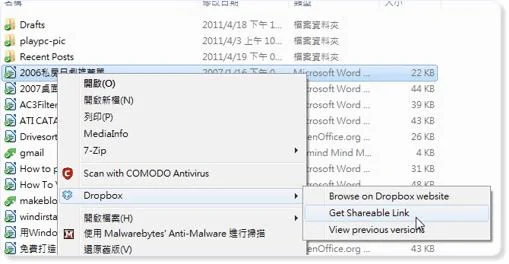
現在假設有一個朋友跟我「要一個檔案」,那我要怎麼給他?以Dropbox的方法來說,就是直接在Dropbox資料夾中這個檔案上按滑鼠右鍵,選擇【Dropbox】清單里的【Get Shareable Link】,將獲得的單檔專屬下載連結提供給朋友,請他下載即可。
這樣一個簡單的單一檔案分享動作,其實解決了非常多的問題。例如檔案大小沒有限制、檔案格式沒有限制、分享過程是一對一隱密的(只有獲得網址才能下載),然後對方下載完你可以隨時關掉分享。
3、和他人共享資料夾
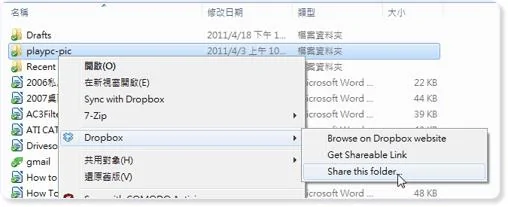
那如果現在有一整個團隊要一起共同協作好幾個文件檔案呢?還要用傳統電子郵件寄來寄去的方法?這裏除了可以用Google Docs外,Dropbox也有很棒的解決之道,只要在Dropbox中某個資料夾上啟動【Share this folder】即可。
我們必須指定要和哪些也擁有Dropbox帳戶的夥伴一起共享這個同步資料夾,以後在這個資料夾中的所有檔案都會下載到所有合作用戶的電腦中,每個合作用戶對檔案的新增與修改都能即時同步給其他人。
你用電子郵件傳檔還可能會漏信,但Dropbox直接把檔案送到每個人的電腦,絕對不會有遺漏,且都是最新版本。
4、同步軟體資料庫(雲端攜帶免安裝軟體)
有很多軟體的資料庫可以移動位置,或者這個軟體本身是免安裝軟體,那麼這時候Dropbox又能派上用場了!以前或許我會真的拿個隨身碟來隨身攜帶免安裝軟體,但是現在Dropbox資料夾就是我的隨身碟,所以免安裝軟體當然也就直接放入Dropbox中同步即可。
這樣一來,許多常用軟體就可以在每一台電腦中使用同一份資料與設定,每一次使用後的新增修改資料也都會同步到下一台裝置中。例如像Rainlendar行事曆、Ditto剪貼簿、KeePass帳密管理器等等都可以利用Dropbox雲端攜帶。
若是有些軟體資料無法移動到Dropbox專屬同步資料夾,也可利用「Dropbox Folder Sync打破Dropbox限制,同步任意位置多資料夾」解決問題。
5、救援還原誤刪、誤改檔案
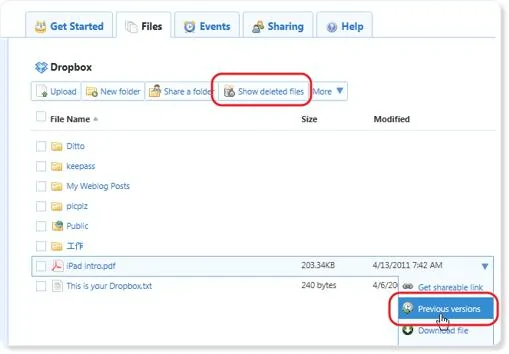
在我之前的「Dropbox今天救了我一命:已刪除檔案救援與舊版本資料還原」分享中,就享受到好幾次Dropbox檔案版本回溯的好處。如果遇到你在電腦中不小心錯誤刪除、修改檔案,想要還原到舊版本,那麼只要到Dropbox網站端,選擇「Show Deleted files」或「Previous versions」即可解決問題。
Dropbox是最好的同步工具,當然也是最好的備份工具。想想看,當你在任何一台裝置上新增一個檔案,就表示同時你的其它裝置和網站硬碟中都已經備份了一份相同的檔案,還可以備份這個檔案最近每次修改的紀錄,隨時可以還原。
6、線上預覽文件(在行動裝置讀電腦檔案)
我自己常常遇到的需求是,當我在外面辦公或會議時,可能臨時需要打開一份公司電腦里的簡報、文件、圖片等檔案給別人瀏覽,這時候如果有Dropbox的話,就能即時用手機或行動裝置來打開這份檔案。
我這邊特別指行動裝置(Android、iPhone、iPad)上的Dropbox應用,尤其是臨時性的應用,只要重要資料有在Dropbox同步資料夾中,那麼隨時都能用各種裝置「秀出」檔案,Dropbox也內建有瀏覽各種主要格式檔案的功能。
7、行動裝置的檔案傳遞(把手機新建檔案傳回電腦)
以Android手機系統來說,幾乎所有程式或檔案都內建有所謂的「分享」功能,這可以讓我們把任何檔案或資料分享到其它服務或App中。以Dropbox來說,我在手機上新照的相片、新錄的錄音檔、看到重要網頁等等資料,都可以透過「分享到 Dropbox」,將這些資料立刻傳回電腦。
我這裏仍然是在強調臨時性的、立即性的檔案傳遞應用,這時候不要麻煩的去找USB連結線,只要簡單的在手機中把檔案上傳到Dropbox,你的所有電腦,夥伴的所有電腦就能接收到這個新檔案。
8、和各種手機App的結合
在Android、iPhone、iPad上,有很多好用的App內建有Dropbox支援,這通常表示這些App可以更簡單的讀取你電腦上的檔案,或是把透過App新建的檔案即時傳回你的電腦。
例如我自己在Android上使用的Picplz拍照軟體,每拍一張照片就可以自動回傳一份到電腦中;又或者像是iPad上的GoodReader可以即時讀取編輯來自你電腦的PDF、簡報、文件檔案。而且我們可以到「Dropbox的App Directory」研究看看哪些App內建支援Dropbox。
就像第6點、第7點說的一樣,Dropbox讓我可以更好的溝通手機與電腦間的檔案傳輸,而第8點則是能透過直接結合的特殊App更便利完成相關需求。
9、各種外掛、網站服務的延伸應用
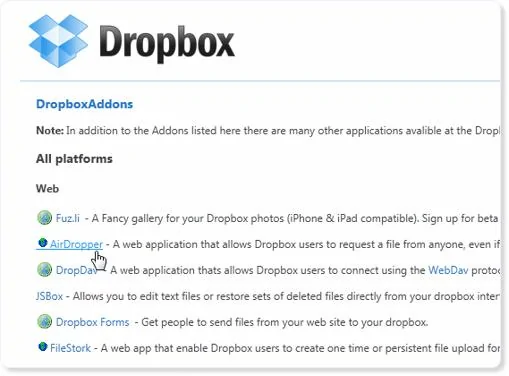
除了手機App外,還有很多網站服務可以結合Dropbox做出更多延伸利用,或者有很多電腦軟體可以幫Dropbox增加更多功能,而這些資訊,都可以在官方的「Dropbox Addons百科」中找到。
例如提供一個讓朋友隨時跟我要求檔案的資料夾?讓Dropbox可以同步硬碟里其它位置的檔案?甚或是免安裝版的Dropbox?喜歡玩進階應用的朋友都可以到這個官方wiki找找看。
10、養成擁有一個「重要文件夾」的分類管理習慣
前面說了九個我喜歡的Dropbox應用方法,但最後這個「用途」,才是我真正被Dropbox大大滿足的應用。
Dropbox在使用上設下很多限制,例如免費版2GB(付費版也是有限制),例如只能同步位在「Dropbox」專屬資料夾中的檔案資料,而這些限制其實都建基於一個使用邏輯:「現在」對你「重要」的檔案資料,才放在一起「集中管理」。
這個使用邏輯在檔案整理上是最正確的,也能夠大幅增加工作效率。Dropbox不是讓你儲存所有檔案的地方,而是讓你先整理好自己的檔案,然後才把現在重要的檔案集中給Dropbox同步管理。而在這個Dropbox的限制中,其實蘊含了分級行動的管理哲學。
我自己現在已經養成了以下習慣:我在硬碟中有一般檔案的儲存區,然後我會視自己最近工作需要,把目前工作用檔案移動到Dropbox資料夾中,就像把待辦事項放入行動區一樣;而當某個專案資料已經結案,最近用不到了,我就會把檔案移出Dropbox資料夾,等於是把完成事項封存。



















